O Windows 10 possui o aplicativo nativo que permite gravar vídeos (ou tirar fotografias) usando a Webcam do seu computador. De salientar, que também poderá gravar o audio captado pela Webcam.
Mesmo que o seu computador não se encontre equipado com uma Webcam, poderá usar camêra do seu smartphone ou tablet como Webcam, sendo que a mesma pode ser usada em programas como o Skype ou o Messenger.
Se pretender gravar a tela do PC juntamente com a imagem da sua Webcam (por exemplo, para publicar no YouTube), irá necessitar de um programa como o Camtasia Studio.
Comece por aceder ao menu Iniciar do Windows 10 e clique em "Todas as aplicações". Procure o aplicativo "Câmara" (pt-pt) ou "Camêra" (pt-br) e proceda à respectiva execução.
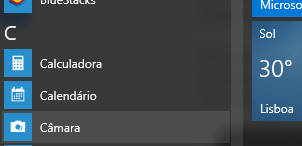
O aplicativo irá exibir a imagem da webcam automaticamente. Caso possua várias Webcams, poderá ser necessário clicar no botão em formato de Camêra para proceder à respectiva troca de webcam.
Se pressionar o botão de Opções (3 pontos) poderá alterar as definições da sua Webcam, nomeadamente a resolução em que o filme ficará gravado (ideal para gravar em HD).

Para iniciar a gravação basta tocar no botão "Vídeo". O Windows irá reproduzir um pequeno sinal sonoro, indicando que a gravação foi iniciada.
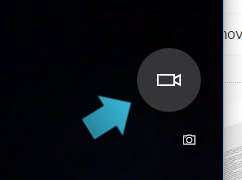
Quando terminar, clique no botão "Parar" e aceda ao diretório Imagens - Imagens da Câmara (que encontra dentro da sua pasta de documentos) para visualizar os vídeos produzidos. Uma solução simples e eficaz.
Se pretender gravar a tela do PC juntamente com a imagem da sua Webcam (por exemplo, para publicar no YouTube), irá necessitar de um programa como o Camtasia Studio.
Como gravar vídeo com WebCam no Windows 10
Comece por aceder ao menu Iniciar do Windows 10 e clique em "Todas as aplicações". Procure o aplicativo "Câmara" (pt-pt) ou "Camêra" (pt-br) e proceda à respectiva execução.
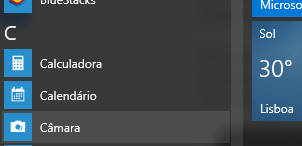
O aplicativo irá exibir a imagem da webcam automaticamente. Caso possua várias Webcams, poderá ser necessário clicar no botão em formato de Camêra para proceder à respectiva troca de webcam.
Se pressionar o botão de Opções (3 pontos) poderá alterar as definições da sua Webcam, nomeadamente a resolução em que o filme ficará gravado (ideal para gravar em HD).

Para iniciar a gravação basta tocar no botão "Vídeo". O Windows irá reproduzir um pequeno sinal sonoro, indicando que a gravação foi iniciada.
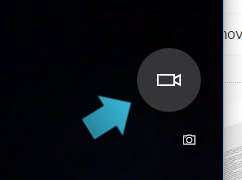
Quando terminar, clique no botão "Parar" e aceda ao diretório Imagens - Imagens da Câmara (que encontra dentro da sua pasta de documentos) para visualizar os vídeos produzidos. Uma solução simples e eficaz.
Seja o primeiro a comentar em " Como gravar vídeo com WebCam no Windows 10 (sem programa) "
Enviar um comentário